

بقلم Gina Barrow, ، آخر تحديث: August 8, 2020
ماذا سيحدث إذا قمت باستعادة iPhone الخاص بي؟
لا تتم استعادة iPhone إلا إذا كانت هناك مشكلة في الجهاز لم تتمكن تلك الخيارات الأخرى من حلها. يقوم بشكل أساسي بإزالة جميع المعلومات المحفوظة على جهاز iPhone الخاص بك وإعادة ضبط الجهاز على إعداد المصنع الخاص به.هل استعادة iPhone حذف كل شيء؟ نعم!
هناك العديد من الأسباب التي قد تجعلك ترغب في استعادة iPhone. يمكنك إجراء استعادة iPhone عندما تخطط لبيع جهاز iOS القديم الخاص بك ، وتواجه بعض مشكلات البرامج التي لا يمكن إصلاحها إلا قليلاً.
ومع ذلك ، إذا كنت لا تريد المخاطرة بفقدان جميع معلوماتك ، فيمكنك إنشاء نسخة احتياطية قبل عملية الاستعادة. يمكنك إنشاء نسخ احتياطية بعدة طرق مثل iTunes و iCloud.
في هذه المقالة ، سنذهب إلى أبعد من ذلك في الشرح ماذا يعني استعادة iPhone وغيرها من الخيارات التي يمكنك القيام بها في حالة عدم إنشاء أي نسخة احتياطية.
الجزء 1. ماذا تعني استعادة iPhone؟الجزء 2. كيفية عمل نسخة احتياطية لجهاز iPhone الخاص بك دون استخدام iTunesالجزء 3. كيفية استعادة iPhone عبر iTunesالجزء 4. ملخص
ماذا يعني استعادة نسخة احتياطية؟
ماذا تفعل إعادة تعيين iPhone؟
تختلف عملية الاستعادة عن إعادة ضبط iPhone. إعادة التعيين هي نسخة أخف ولها أشكال عديدة. يمكنك إعادة ضبط الشبكة أو إعادة ضبطها على إعدادات المصنع الافتراضية. سيؤدي ذلك إلى إزالة التخطيطات والحسابات والإعدادات المخصصة والقواميس والشبكات وإعدادات الخصوصية والمواقع.
يتم استخدام كلتا العمليتين في الواقع في استكشاف الأخطاء وإصلاحها عندما لا تسير الأمور على ما يرام على جهاز iPhone الخاص بك. ستؤدي استعادة iPhone إلى حذف جميع المعلومات المحفوظة على الجهاز تمامًا ولكن إعادة التعيين ، من ناحية أخرى ، تعتمد على النوع الذي تختاره ، إلا إذا اخترت خيار "محو جميع المحتويات والإعدادات" على الجهاز.
إذا كنت تخطط لاستعادة جهاز iPhone الخاص بك لأسباب مختلفة ، فمن الضروري أن تقوم بإنشاء نسخة احتياطية حتى تتمكن من استرداد ملفاتك بسهولة في أي وقت تحتاج إليه.
يعد إجراء استعادة iPhone أمرًا معقدًا للغاية وقد يتسبب في حدوث مشكلات خطيرة إذا تم القيام به بشكل غير صحيح. قد يؤدي ذلك إلى فقد شديد للبيانات وقد ينتهي بك الأمر مع عدم وجود المزيد من الصور ومقاطع الفيديو والرسائل والملفات المهمة الأخرى.
على الرغم من أن إنشاء نسخة احتياطية باستخدام iTunes و iCloud يعد إجراءً جيدًا ، إلا أن هذين الخيارين ليسا بهذه المرونة.
نحن نعلم أنه ليست كل الملفات الموجودة على الجهاز مناسبة للنسخة الاحتياطية ولكن لا توجد طريقة يمكنك من خلالها اختيار أنواع الملفات التي يمكنك إعدادها بشكل انتقائي فقط.
لحسن الحظ ، هناك برامج خارجية مثل نقل الهاتف FoneDog لمساعدتك على نقل محتويات iPhone الخاصة بك بسهولة.
نقل الهاتف
انقل الملفات بين أجهزة iOS و Android و Windows.
قم بنقل الرسائل النصية وجهات الاتصال والصور والفيديو والموسيقى ونسخها احتياطيًا على الكمبيوتر بسهولة.
متوافق تمامًا مع iOS 13 و Android 9.0.
تحميل مجانا

كيف نقل الهاتف FoneDog ؟
كيفية عمل نسخة احتياطية من iPhone بدون iTunes باستخدام FoneDog Phone Transfer؟
بمجرد أن تقرر أخيرًا إجراء نسخ احتياطي لجهاز iPhone الخاص بك باستخدام FoneDog Phone Transfer ، ما عليك سوى تنزيل البرنامج وتثبيته على جهاز الكمبيوتر الخاص بك. عندما يكون البرنامج جاهزًا ، قم بتوصيل جهاز iPhone الخاص بك بالكمبيوتر باستخدام كابل USB. انتظر حتى يكتشف البرنامج هاتفك تلقائيًا ويعرض معلوماتك على الشاشة.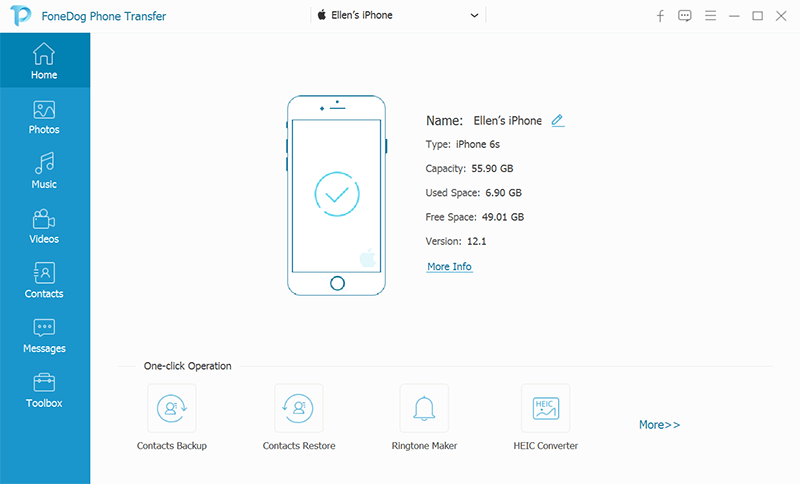
التالي هو تحديد الملفات التي تريد نسخها احتياطيًا من جهاز iPhone الخاص بك. يمكن أن تكون الصور أو مقاطع الفيديو أو جهات الاتصال أو الرسائل أو غيرها. ما عليك سوى النقر فوق القائمة الموجودة على الجانب الأيسر لنوع الملف الذي ترغب في نسخه احتياطيًا ، ثم يمكنك رؤية الملفات الدقيقة في منتصف الشاشة.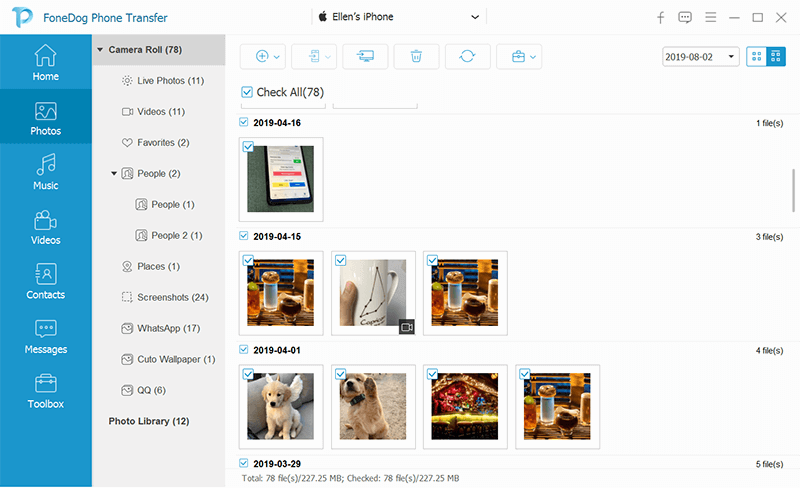
بعد وضع علامة على جميع الملفات التي ترغب في نسخها احتياطيًا ، انقر فوق تصدير إلى الرمز الموجود في قائمة الشريط العلوي. اختر تصدير إلى جهاز الكمبيوتر حتى يتم توجيهك لحفظ الملفات في مجلد جديد على الكمبيوتر.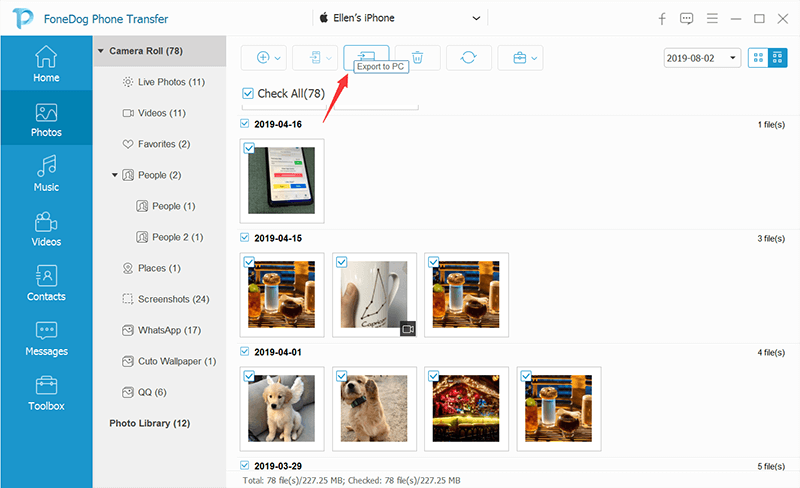
الآن وبعد أن قمت أخيرًا بتصدير الملفات الموجودة على الكمبيوتر للنسخ الاحتياطي ، يمكنك أيضًا تصفح الأدوات الأخرى التي يوفرها هذا البرنامج مثل صانع نغمات الرنين ومحول الصور.
هذا هو! لقد نجحت في نسخ محتويات هاتفك احتياطيًا إلى الكمبيوتر. يمكنك الآن متابعة استعادة جهاز iPhone الخاص بك والمتابعة من حيث تركت.
الآن بعد أن فهمت ماذا يعني استعادة iPhone، حان الوقت لمحاولة القيام بهذه العملية. بالطبع ، لقد قمت بالفعل بإنشاء نسخة احتياطية ونقل الملفات المهمة عبر نقل الهاتف FoneDog.
إليك كيفية استعادة iPhone الخاص بك عبر iTunes:
عندما يتم تنظيف الجهاز ومحو كل المعلومات أخيرًا ، يمكنك الآن تحديد ما يجب فعله بعد ذلك. إذا قمت بإنشاء نسخة احتياطية باستخدام iTunes أو iCloud ، فيمكنك استردادها بسهولة على iPhone.
طريقة أخرى هي استعادة iPhone إلى إعدادات المصنع. يؤدي هذا أيضًا إلى مسح جميع بياناتك.
كم من الوقت تستغرق استعادة iPhone؟ في الواقع ، يعتمد ذلك على حجم نسختك الاحتياطية.
ولكن ، إذا قمت بعمل نسخة احتياطية باستخدام نقل الهاتف FoneDog، كل ما تحتاجه هو ببساطة توصيل جهازك بالكمبيوتر وتصدير الملفات إلى جهاز iPhone الخاص بك.
ها أنت ذا ؛ ليس عليك أن تربك نفسك بعد الآن ماذا يعني استعادة iPhone وكيف يعمل. في المرة التالية التي ترى فيها خيار استكشاف الأخطاء وإصلاحها ، تأكد من الاحتفاظ بنسخة احتياطية من جميع محتويات هاتفك أولاً ، تمامًا مثل استخدام نقل الهاتف FoneDog.
نقل الهاتف FoneDog يحتوي على العديد من الميزات المضمنة التي يمكنك الاستفادة منها ليس فقط مع جهاز iOS الخاص بك ولكن أيضًا مع Android وحتى أجهزة الكمبيوتر.
دع أصدقاءك يعرفون هذه الأخبار الجيدة أيضًا من خلال مشاركة هذا المنشور!
اترك تعليقا
تعليق
نقل الهاتف
نقل البيانات من اي فون ، الروبوت ، دائرة الرقابة الداخلية ، وأجهزة الكمبيوتر إلى أي مكان عن طريق الهاتف fonedog transfer لن تضيع . على سبيل المثال ، الصور ، الرسائل ، والاتصالات ، والموسيقى ، الخ .
تحميل مجانامقالات ساخنة
/
مثير للانتباهممل
/
بسيطصعبة
:شكرا لك! إليك اختياراتك
Excellent
:تقييم 4.7 / 5 (مرتكز على 62 التقييمات)